Khi tạo file Excel mới hoặc thêm sheet mới, bạn thường phải dùng font chữ mặc định. Bạn muốn thay đổi font chữ mặc định này sang font quen thuộc hơn như Time New Roman, Arial, .VnTime? Bài viết này sẽ hướng dẫn bạn cách đổi font chữ mặc định trong Excel 2007, 2010, 2013, 2016 và Office 365. Ví dụ minh họa được thực hiện trên Office 365, nhưng các phiên bản khác cũng thực hiện tương tự.
Font Chữ Mặc Định Trong Excel Ở Đâu?
Font chữ mặc định nằm trong nhóm Font thuộc thẻ Home trên thanh công cụ.
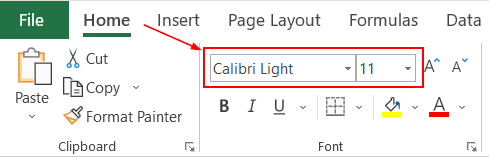 Vị trí font chữ mặc định trong Excel
Vị trí font chữ mặc định trong Excel
Excel thường sử dụng Calibri làm font mặc định. Tuy nhiên, người dùng Việt Nam thường ưa chuộng các font khác. Vậy làm thế nào để thay đổi font mặc định sang font chữ mình hay dùng?
Hướng Dẫn Thay Đổi Font Chữ Mặc Định Trong Excel
Việc thay đổi font chữ mặc định khá đơn giản, bạn chỉ cần điều chỉnh trong phần Option của Excel.
Đầu tiên, click vào thẻ File ở bên trái thẻ Home trên thanh công cụ (đối với Office 2007 là biểu tượng cửa sổ). Trong thẻ File, chọn mục Option.
Trong cửa sổ Excel Option, tại mục General, tìm đến phần When creating new workbooks như hình minh họa:
 Cách thay đổi font chữ mặc định
Cách thay đổi font chữ mặc định
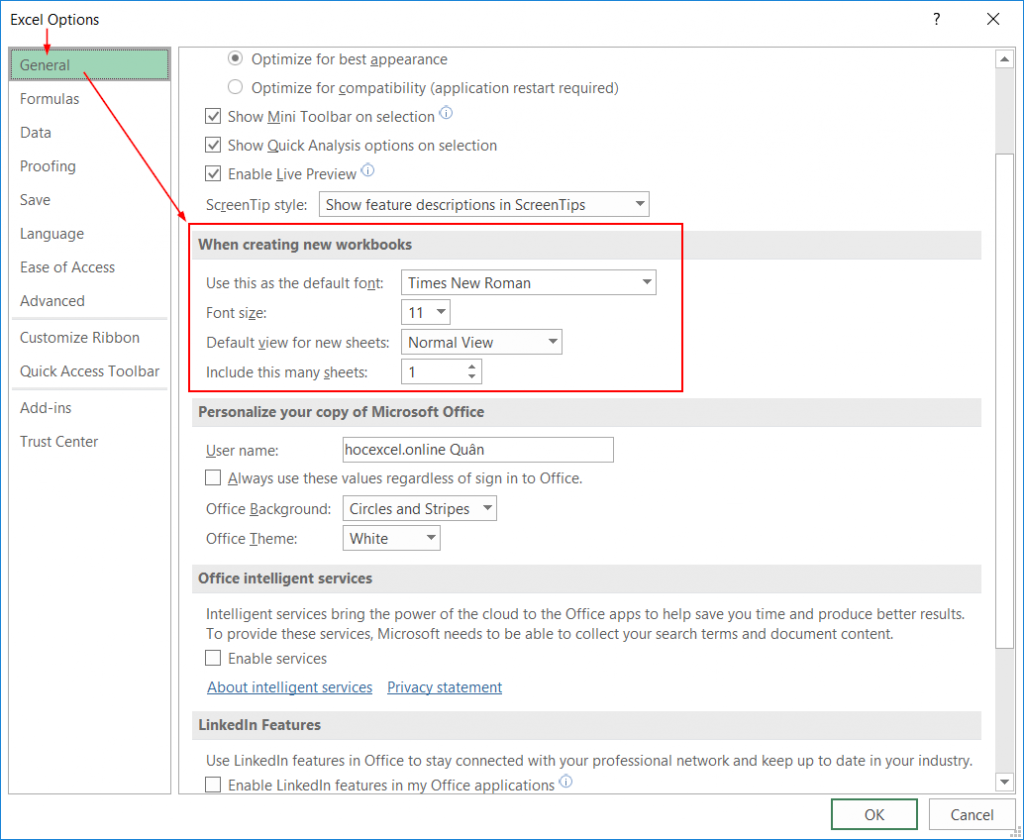 Cửa sổ Excel Options
Cửa sổ Excel Options
Phần When creating new workbooks chứa các thiết lập mặc định khi bạn mở một workbook (file Excel) mới. Các thiết lập bao gồm:
- Use this as the default font: Chọn font chữ mặc định.
- Font size: Chọn cỡ chữ mặc định.
- Default view for new sheets: Chọn chế độ xem mặc định cho sheet mới (thường là Normal View).
- Include this many sheets: Số lượng sheet mặc định khi mở workbook mới (thường là 3).
Chỉ với vài thay đổi nhỏ trong phần này, bạn có thể tùy chỉnh file Excel theo ý muốn.
Tìm Hiểu Thêm
Để hiểu rõ hơn về các chế độ xem trong Excel, bạn có thể tham khảo bài viết: Thiết lập custom views từ 3 chế độ hiển thị của một trang tính Excel.
Ngoài ra, bạn cũng có thể tìm hiểu thêm về các bài viết liên quan đến thay đổi font chữ trong Excel:
- Hướng dẫn thay đổi font chữ mặc định trong Cell Styles trên thanh công cụ Excel
- Hướng dẫn cách thay đổi font mặc định của thanh tiêu đề hàng, cột trong Excel
- Thiết lập Font chữ mặc định trong Microsoft Word
Kết luận, việc thay đổi font chữ mặc định trong Excel rất đơn giản và giúp bạn tiết kiệm thời gian khi làm việc với các file Excel mới. Hãy tùy chỉnh theo sở thích và nhu cầu công việc của bạn. Bạn có thể tìm hiểu thêm các thủ thuật Excel khác trên website của chúng tôi.















Discussion about this post